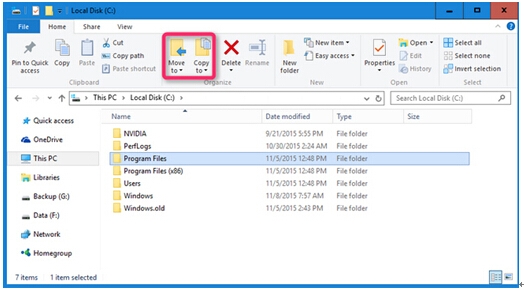如何添加或刪除“復制到文件夾”與“移動到文件夾”上下文菜單在Windows10
發布時間:2022-06-29 文章來源:xp下載站 瀏覽:
|
Windows 10是美國微軟公司研發的跨平臺及設備應用的操作系統。是微軟發布的最后一個獨立Windows版本。Windows 10共有7個發行版本,分別面向不同用戶和設備。截止至2018年3月7日,Windows 10正式版已更新至秋季創意者10.0.16299.309版本,預覽版已更新至春季創意者10.0.17120版本
當您按住或右鍵單擊選中的文件(S)和文件夾(S)和點擊/水龍頭上復制到文件夾,將它們復制到你馬上選擇一個位置。
當您按住或右鍵單擊選中的文件(S)和文件夾(S)和點擊/水龍頭上移至文件夾,它會從當前位置刪除,并將其移動到您立即選擇一個位置。
本教程將告訴你如何添加或刪除復制到文件夾和移動到文件夾,以在Windows10中的所有用戶的上下文菜單。
雖然你我必須在簽訂以管理員可以添加或刪除“復制到文件夾”和“移動到文件夾”上下文菜單中,所有用戶都將可以使用上下文菜單中,如果添加。
如果還要復制文件(S)不管源和目標目的地,按住Ctrl鍵的同時拖放文件(S)。
為了也移動文件(S)不管源和目標目的地,按住Shift鍵的同時拖放文件(S)。
對于復制到文件夾和移動到文件夾的默認位置是在主頁選項卡中的文件管理器的功能區。您可以點擊/輕點選擇位置看到“復制項目”或“移動項目”對話框。
具體方法如下:
1.執行步驟2(添加)或以下,你會像做第3步(刪除)。
2.添加“復制到文件夾”和“移動到文件夾”,以上下文菜單
A)點擊下載按鈕/水龍頭下面下載下面的文件,并轉到下面的步驟4。
Add_Copy-Move_To_Folder_to_context_menu.reg
下載(http://www.tenforums.com/attachments/tutorials/46929d1446998621-copy-folder-move-folder-context-menu-add-windows-10-a-add_copy-move_to_folder_to_context_menu.reg)
3.要刪除添加“復制到文件夾”和“移動到文件夾”從上下文菜單
注意:這是默認設置。
A)點擊下載按鈕/水龍頭下面下載下面的文件,并轉到下面的步驟4。
Remove_Copy-Move_To_Folder_from_context_menu.reg
4.保存.reg文件到您的桌面。
5.雙擊/輕點下載的.reg文件合并。
6.如果系統提示,點擊運行,是(UAC),是的,并確定以批準合并。
7.現在,您可以刪除下載的.reg文件,如果你喜歡。
新技術融合:在易用性、安全性等方面進行了深入的改進與優化。針對云服務、智能移動設備、自然人機交互等新技術進行融合。Windows 10所新增的Windows Hello功能將帶來一系列對于生物識別技術的支持。除了常見的指紋掃描之外,系統還能通過面部或虹膜掃描來讓你進行登入。當然,你需要使用新的3D紅外攝像頭來獲取到這些新功能。 |
相關文章
本類教程排行
系統熱門教程
本熱門系統總排行